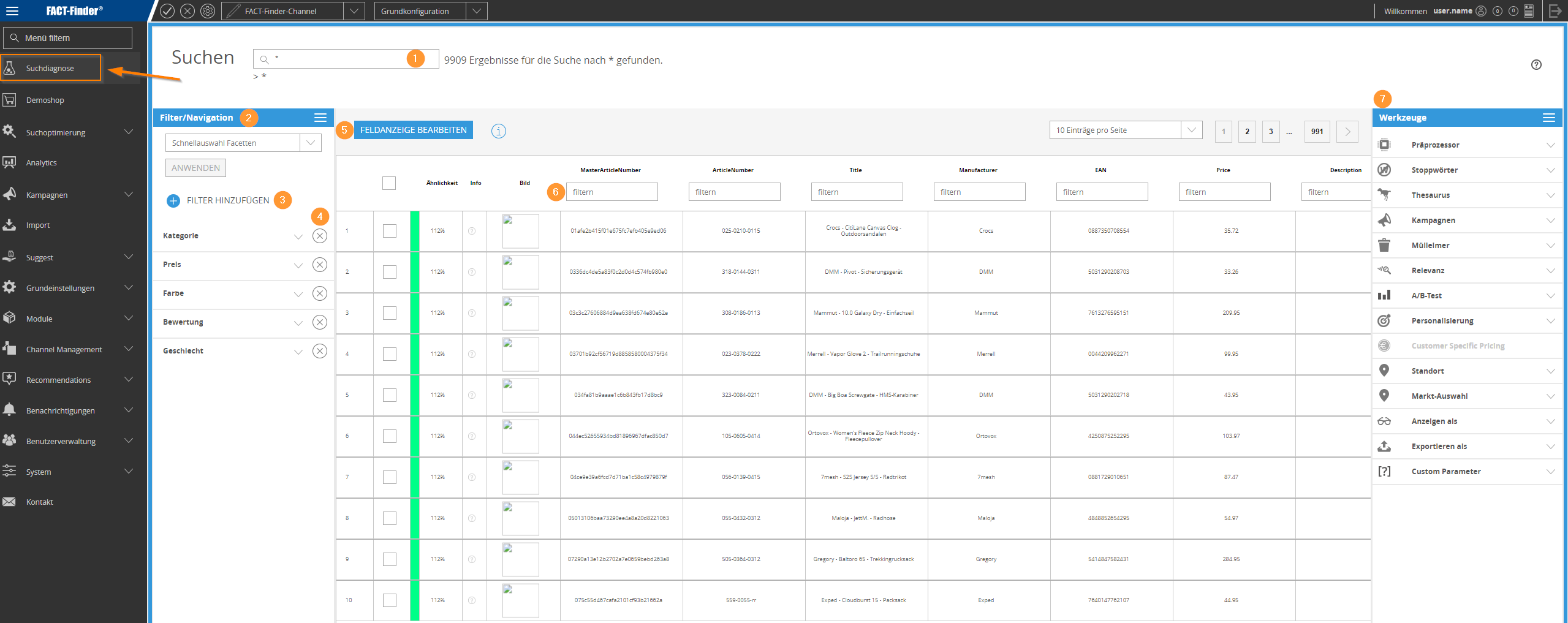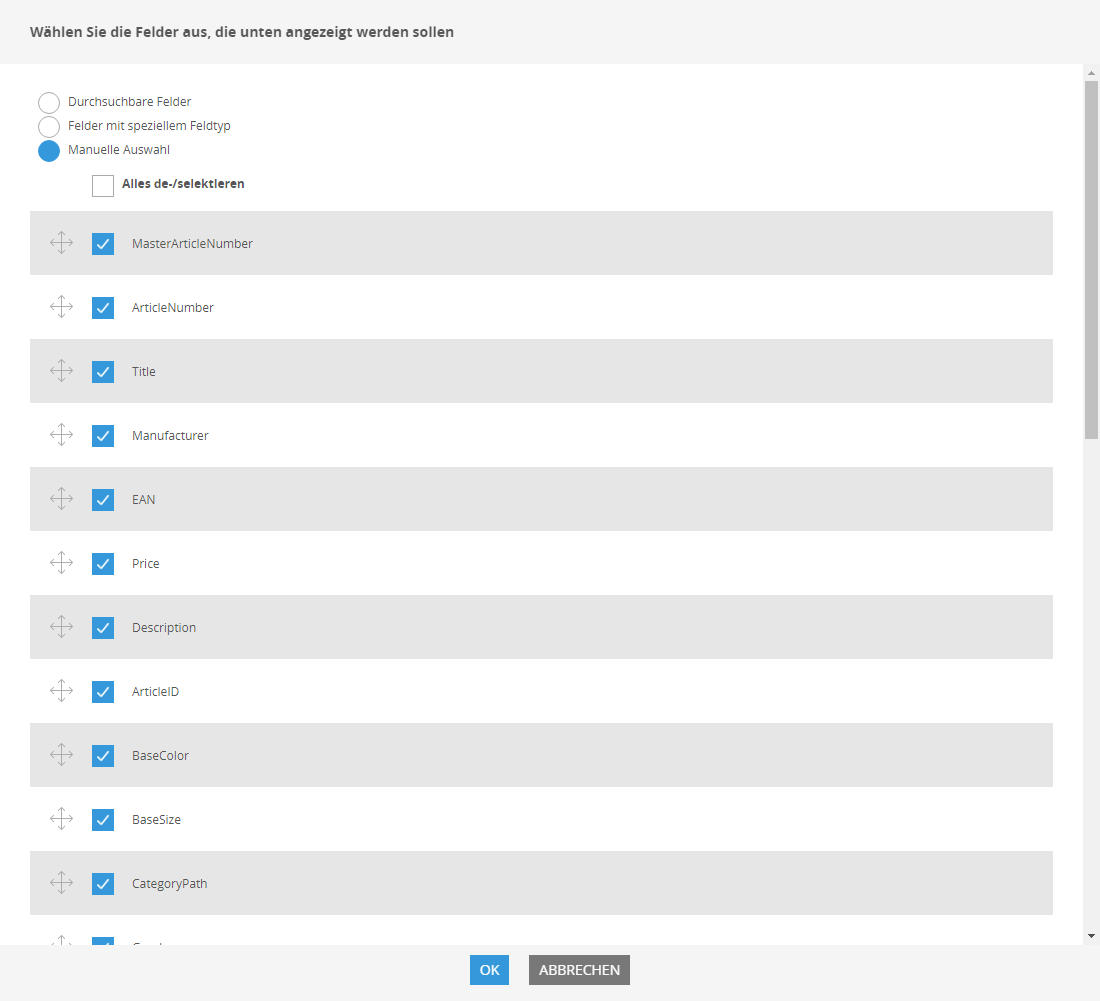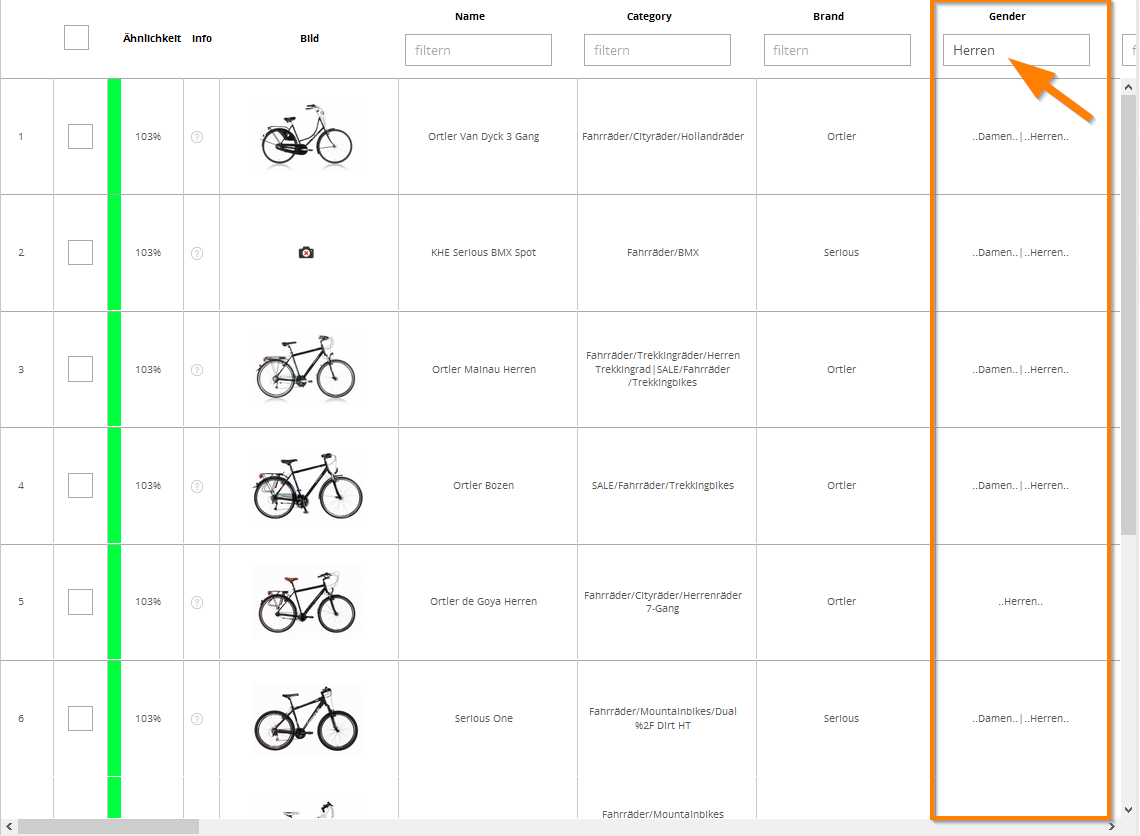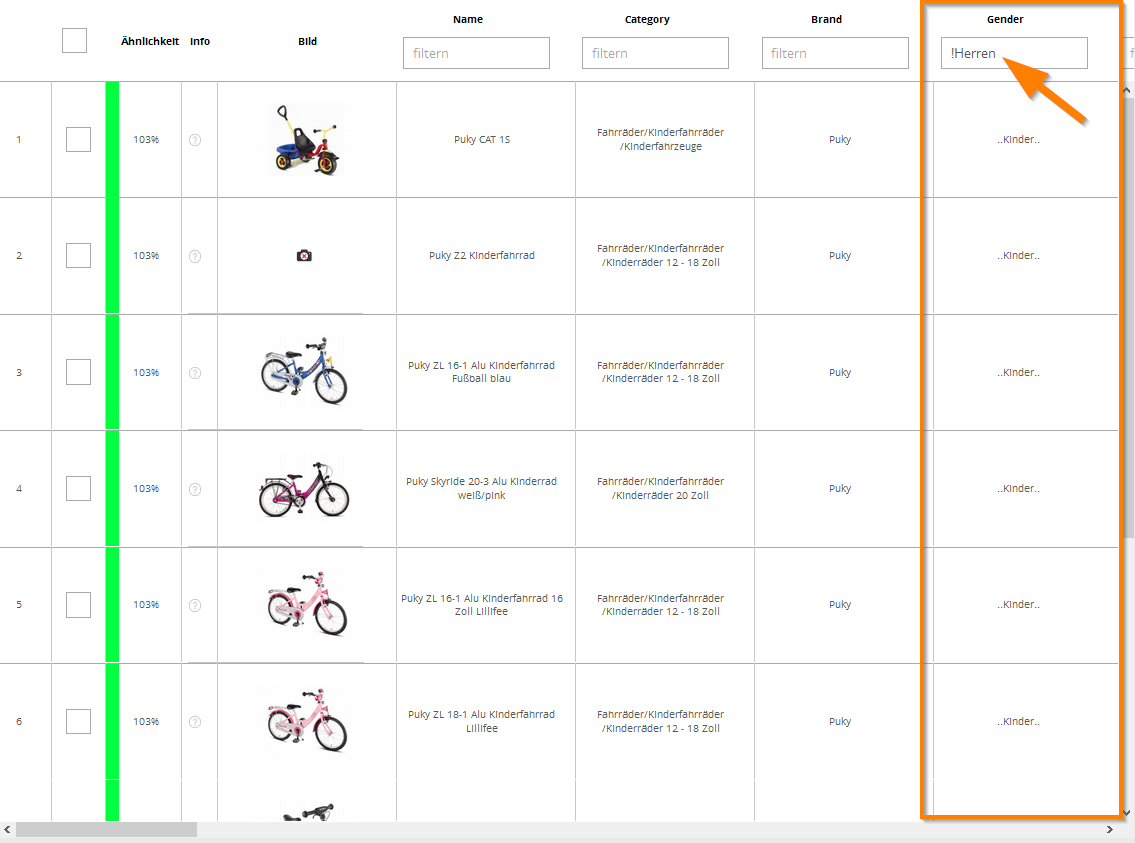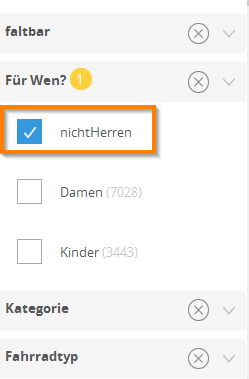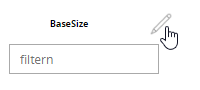Suchdiagnose
Um schnell ein Suchergebnis oder die allgemeine Funktion von Modulen nachzuprüfen wurde im Management Interface eine eigene Suchumgebung, die Suchdiagnose, implementiert.
Sie können links oben einen Begriff eingeben (1) und mit Eingabe bestätigen, FACT-Finder sucht danach und zeigt Ihnen das Ergebnis als Liste an. Möchten Sie die Ergebnisse nach dem Inhalt eines Feldes sortieren, klicken Sie hierzu auf den entsprechenden Feldnamen. Die Pfeile zeigen den aktuellen Sortiermodus an.
Auf der linken Seite des Ergebnisses (2) können Sie Filter nutzen, um das Ergebnis einzuschränken. Diese Filterung können Sie erweitern oder reduzieren, indem Sie Filter hinzufügen (3) oder löschen (4).
Feldanzeige bearbeiten (5)
Die angezeigten Felder aus dem Feed können gezielt konfiguriert werden. Auf diese Weise können Sie beispielsweise Zahlenfelder, die Sie nicht durchsuchen ausblenden oder nicht durchsuchte Felder, die zum Ranking benötigt werden, gezielt hinzunehmen, um deren Werte zu prüfen:
Nach Begriffen filtern (6)
Wenn Sie einen bestimmten Begriff innerhalb eines Feldes zur Filterung nutzen möchten, ist das über die Filterfelder in den Spaltenköpfen möglich:
Diese Filter sind nicht einfach nur eine Möglichkeit, rasch bestimmte Treffer zu finden. Sie können Sie mit ein wenig Zusatzinformation auch für Abfragen nutzen, die sonst nicht möglich wären. So zum Beispiel eine Filterung, die alle Artikel zeigt die den Term "Herren" nicht enthalten:
Der entsprechende Aufruf lautet: „!Herren“. Auf der linken Seite „benennt“ FACT-Finder den Filter entsprechend:
Solche Filter sind nützlich, wenn Sie beispielsweise für eine Kampagne Produkte eines bestimmten Herstellers nicht nutzen dürfen.
Die Werkzeugleiste (7)
Siehe hier.
Durchsuchbarkeit und Gewichtung von Feldern konfigurieren
Sollten Sie Feldgewichtung oder Durchsuchbarkeit eines oder mehrerer Felder ändern wollen, fahren Sie mit der Maus über den jeweiligen Spaltennamen klicken Sie auf das erscheinende Stift-Icon:
Sie können nun die Werte anpassen: